Eventos
Compilación de Intelligent Apps
17 mar, 21 - 21 mar, 10
Únase a la serie de reuniones para crear soluciones de inteligencia artificial escalables basadas en casos de uso reales con compañeros desarrolladores y expertos.
Regístrese ahoraEste explorador ya no se admite.
Actualice a Microsoft Edge para aprovechar las características y actualizaciones de seguridad más recientes, y disponer de soporte técnico.
Azure DevOps Services | Azure DevOps Server 2022 | Azure DevOps Server 2019
En este artículo, aprenderá a ver los permisos o a los permisos de otros usuarios de Azure DevOps. Si no tiene permiso para acceder a una característica o función, puede solicitarla desde el recurso correcto.
Puede establecer y ver permisos en los tres niveles siguientes:
Para más información, consulte Introducción a los permisos, el acceso y los grupos de seguridad.
| Categoría | Requisitos |
|---|---|
| Acceso al proyecto | Miembro del proyecto. |
| Permisos | Miembro del grupo de usuarios válidos del proyecto o del grupo de usuarios válidos de la colección del proyecto . |
Realice los pasos siguientes para ver los permisos de nivel de proyecto para usted u otros usuarios.
Nota
Para obtener la nueva interfaz de usuario de la página Configuración de permisos del proyecto, habilite la característica de vista previa.
Inicie sesión en el proyecto (https://dev.azure.com/{Your_Organization/Your_Project}).
Seleccione Permisos de configuración del>proyecto.
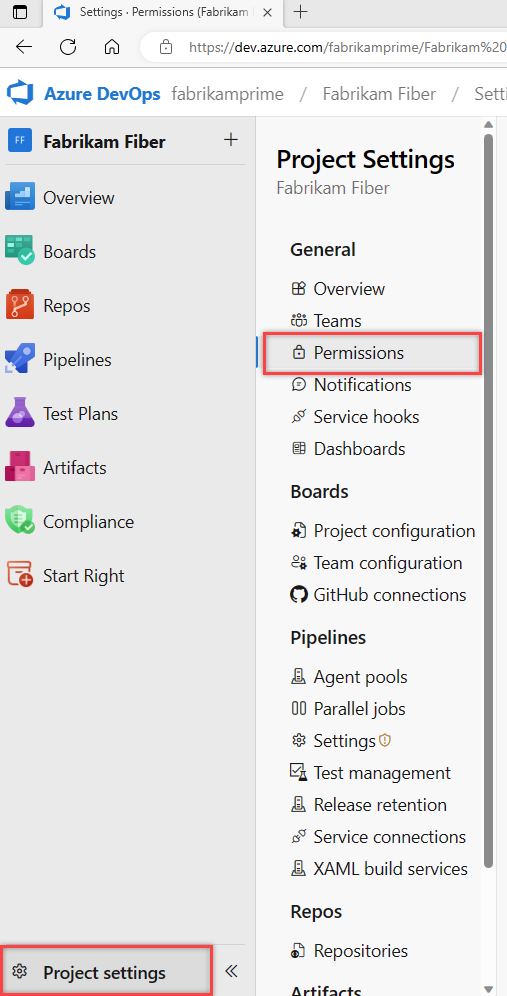
Seleccione Usuarios. Para filtrar la lista, escriba un nombre en el cuadro Buscar usuarios .
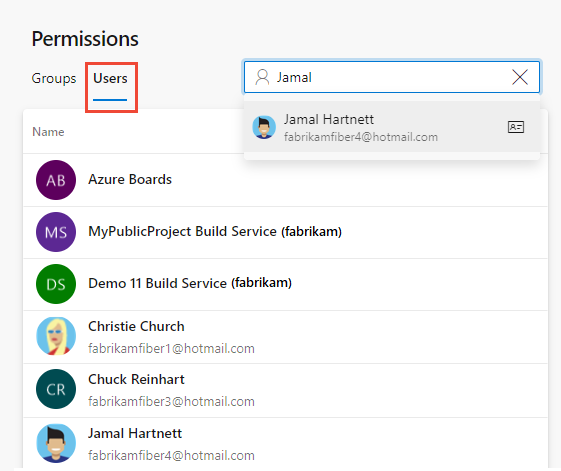
Si la administración del proyecto se realiza mediante grupos, expanda la búsqueda después de empezar a escribir el nombre de usuario.
Elija el usuario que desee. Permisos de nivel de proyecto para esa presentación del usuario. Estos permisos se basan en los grupos a los que pertenece el usuario o los permisos establecidos específicamente para la cuenta del usuario.
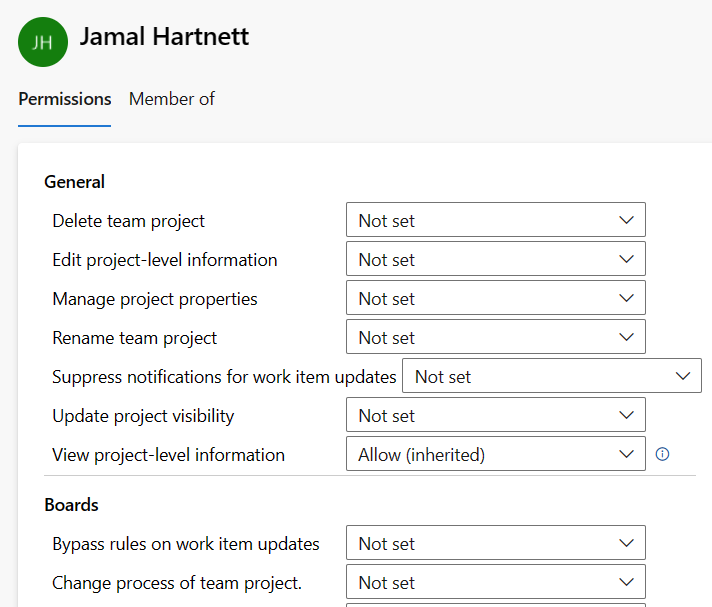
Seleccione Miembro de para ver a qué grupos de seguridad y equipos pertenece el usuario.
En el ejemplo siguiente, Jamal Hartnett pertenece a varios equipos y al grupo Administradores de colecciones de proyectos para varios proyectos.
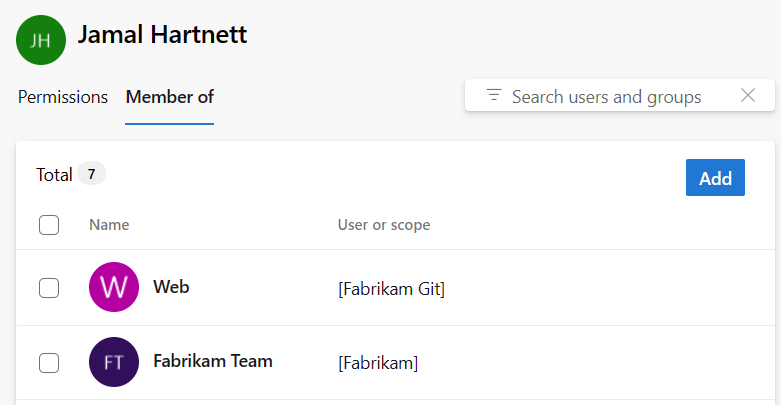
Abra Configuración del proyecto. Elija el icono de configuración de ![]() engranaje y seleccione Seguridad.
engranaje y seleccione Seguridad.

Escriba el nombre de usuario en el cuadro Filtrar usuarios y grupos . El sistema muestra automáticamente los nombres que comienzan por los caracteres que escribe.
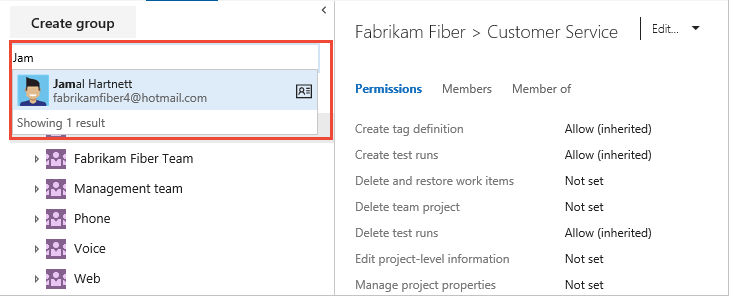
Elija el nombre de usuario que desee. Los permisos de nivel de proyecto se basan en los grupos a los que pertenece el usuario o los permisos establecidos para el usuario.
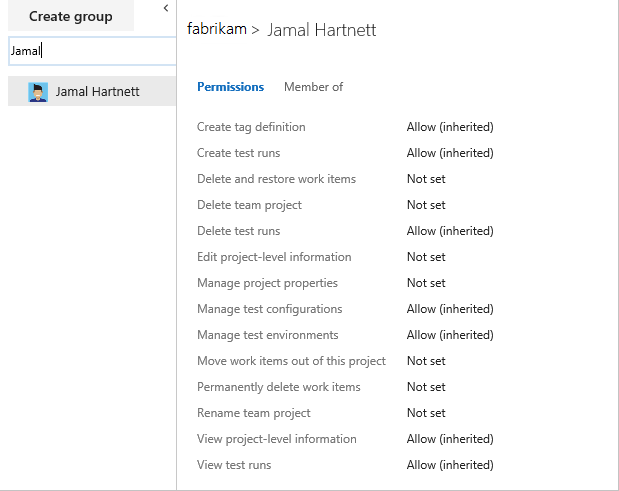
Seleccione Miembro de para ver a qué grupos de seguridad pertenece el usuario.
En el ejemplo siguiente, Jamal Hartnett pertenece a varios equipos y al grupo Administradores de colecciones de proyectos.
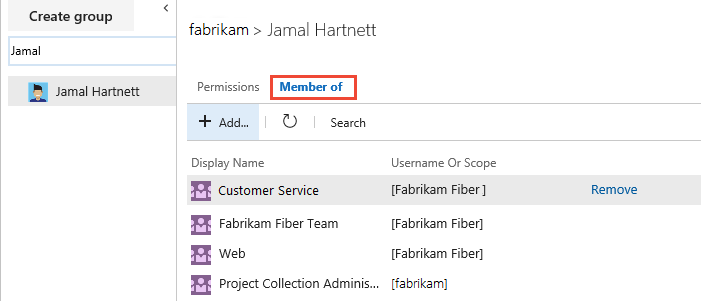
Para obtener más información, consulte Referencia de permisos y grupos.
Sugerencia
Si hay un asterisco (*) junto a un permiso "Denegar", indica que la denegación se aplica a todos los objetos secundarios o recursos del ámbito especificado. Esto significa que, si a un usuario se le deniega un permiso en un nivel superior, también se le deniega ese permiso para todos los recursos relacionados, independientemente de los demás permisos que se puedan conceder en niveles inferiores.
Por ejemplo, si un usuario tiene permiso "Denegar" para "Ver proyecto" con un asterisco (*) en el nivel de proyecto, no puede ver ninguno de los repositorios, paneles o canalizaciones dentro de ese proyecto, incluso si se les conceden permisos "Permitir" en esos niveles inferiores.
Realice los pasos siguientes para ver los permisos de nivel de organización o colección para usted u otros usuarios.
Inicie sesión en su organización (https://dev.azure.com/{yourorganization}).
Seleccione Configuración de la organización.

Seleccione Permisos Miembros>de la colección de proyectos.>
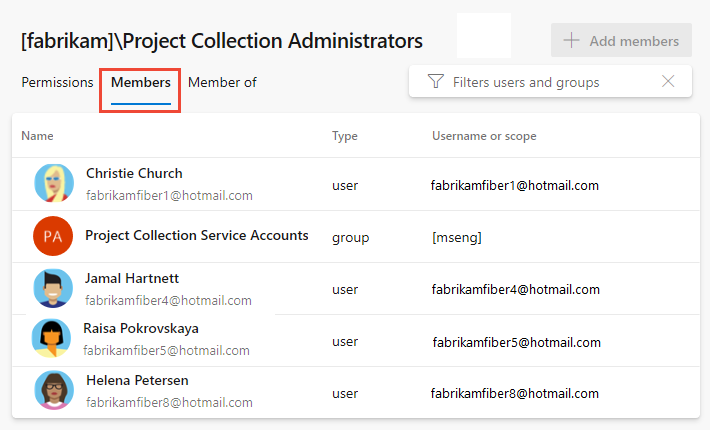
Vea los permisos del usuario y la pertenencia a grupos. Para obtener más información, consulte los pasos anteriores en Visualización de permisos de nivel de proyecto.
Inicie sesión en su organización (https://dev.azure.com/{Your_Organization}).
Seleccione Configuración de administrador.

Seleccione Miembros de la colección de proyectos>>
Vea los permisos del usuario y la pertenencia a grupos. Para obtener más información, consulte los pasos anteriores en Visualización de permisos de nivel de proyecto.
Realice los pasos siguientes para ver los permisos de nivel de objeto para usted u otros usuarios.
https://dev.azure.com/{yourorganization}).Ámbito
Task
Permisos wiki y panel
Permisos de Azure Repos, Azure Pipelines/DevOps (código, compilación, prueba, versión)
Permisos de seguimiento de azure Boards y trabajo
Eventos
Compilación de Intelligent Apps
17 mar, 21 - 21 mar, 10
Únase a la serie de reuniones para crear soluciones de inteligencia artificial escalables basadas en casos de uso reales con compañeros desarrolladores y expertos.
Regístrese ahoraCursos
Certificación
Microsoft Certified: Identity and Access Administrator Associate - Certifications
Muestre las características de Microsoft Entra ID para modernizar las soluciones de identidad, implementar soluciones híbridas e implementar la gobernanza de identidades.